- ซัมซุงการโยกย้ายข้อมูลการโคลนนิ่งล้มเหลว 00001 ผิดพลาด เกิดขึ้นเมื่อ ผู้ใช้ พยายามที่จะ โคลน ยากของพวกเขา ไดรฟ์ ถึง SSD การจัดเก็บด้วยซอฟต์แวร์
- คู่มือนี้รวมถึงบางส่วนที่มีแนวโน้มมากขึ้น มติ สำหรับข้อความแสดงข้อผิดพลาดนี้ โปรดอ่านเพื่อหาข้อมูลเพิ่มเติม
- อย่าลังเลที่จะสำรวจอย่างละเอียดของเรา ส่วนซอฟต์แวร์ สำหรับคำแนะนำที่เป็นประโยชน์เพิ่มเติมในหัวข้อนี้
- มีการแก้ไขปัญหาเพิ่มเติมมากมาย บทความ ที่รายละเอียดของเรา Fix Hub.

ซอฟต์แวร์นี้จะช่วยให้ไดรเวอร์ของคุณทำงานอยู่เสมอ ทำให้คุณปลอดภัยจากข้อผิดพลาดทั่วไปของคอมพิวเตอร์และความล้มเหลวของฮาร์ดแวร์ ตรวจสอบไดรเวอร์ทั้งหมดของคุณตอนนี้ใน 3 ขั้นตอนง่ายๆ:
- ดาวน์โหลด DriverFix (ไฟล์ดาวน์โหลดที่ตรวจสอบแล้ว)
- คลิก เริ่มสแกน เพื่อค้นหาไดรเวอร์ที่มีปัญหาทั้งหมด
- คลิก อัพเดทไดรเวอร์ เพื่อรับเวอร์ชันใหม่และหลีกเลี่ยงการทำงานผิดพลาดของระบบ
- DriverFix ถูกดาวน์โหลดโดย 0 ผู้อ่านในเดือนนี้
ผู้ใช้บางคนใช้ยูทิลิตี้ Samsung Data Migration เพื่อโคลนฮาร์ดไดรฟ์ไปยัง Samsung SSD การจัดเก็บ อย่างไรก็ตาม ผู้ใช้จำนวนมากได้โพสต์บนฟอรัมสนับสนุนเกี่ยวกับa
การโคลนการย้ายข้อมูลของ Samsung ล้มเหลว 00001 ข้อผิดพลาดหรือปัญหาที่คล้ายคลึงกันกับรหัสทางเลือกดังนั้น ผู้ใช้จึงไม่สามารถโคลนฮาร์ดไดรฟ์ของตนไปยังที่จัดเก็บข้อมูล SDD เมื่อเกิดข้อผิดพลาดในการย้ายข้อมูลของ Samsung
ฉันจะแก้ไขข้อผิดพลาด Samsung Data Migration Cloning ล้มเหลวได้อย่างไร
1. ใช้การสำรองข้อมูล Ashampoo
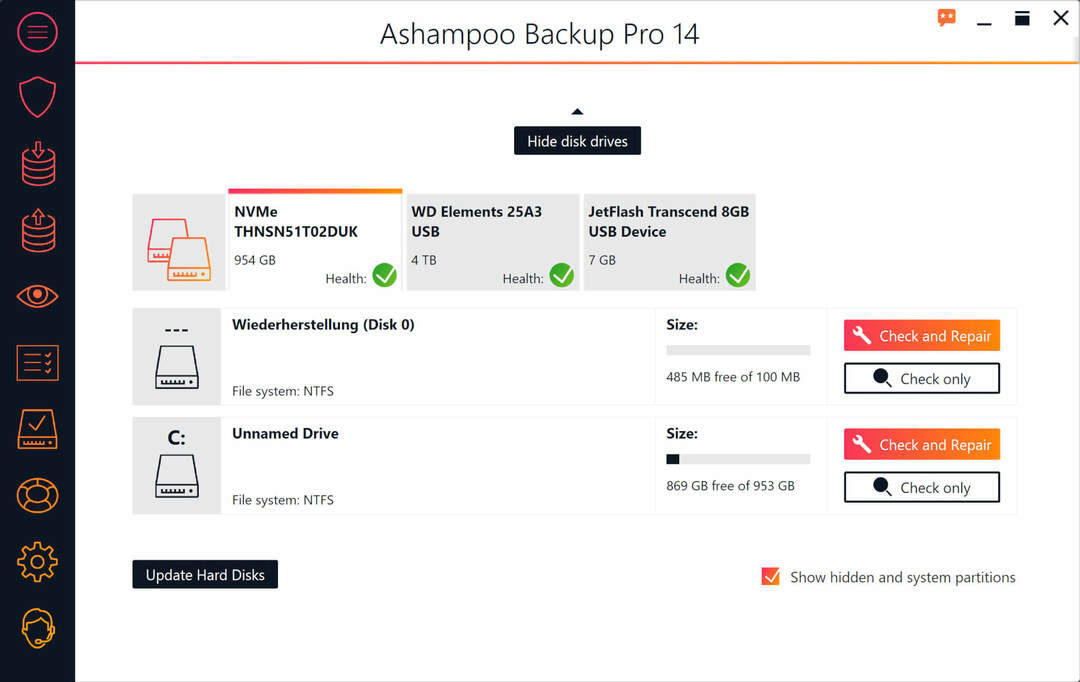
อันดับแรก จำไว้ว่ามีซอฟต์แวร์ทางเลือกมากมายสำหรับ Samsung Data Migration ที่คุณสามารถโคลนฮาร์ดไดรฟ์ไปยังที่จัดเก็บข้อมูล SDD ได้ Ashampoo Backup Pro 14 เป็นหนึ่งในยูทิลิตี้ซอฟต์แวร์สำรองข้อมูล/โคลนดิสก์ที่ครอบคลุมมากขึ้นสำหรับ Windows ซึ่งคุณสามารถตั้งค่าอิมเมจ HDD ได้
Ashampoo Backup เวอร์ชันล่าสุดมีกลไกสำรองข้อมูลที่ซ่อมแซมใหม่ การตรวจสอบการสำรองข้อมูลอัตโนมัติแบบใหม่ และการสนับสนุนคลาวด์ที่ได้รับการปรับปรุง ดังนั้น บางทีคุณไม่จำเป็นต้องแก้ไขข้อผิดพลาดในการโคลนสำหรับ Samsung Data Migration!

สำรอง Ashampoo
ซอฟต์แวร์ที่น่าทึ่งนี้สามารถช่วยคุณแทนที่ซอฟต์แวร์ Samsung Data Migration และแก้ไขปัญหาทั้งชุดด้วยการคลิกเพียงไม่กี่ครั้ง
เข้าไปดูในเว็บไซต์
2. ถอดรหัส BitLocker
- เข้าสู่ระบบ บัญชีผู้ดูแลระบบ Windows
- จากนั้นให้เปิด Run โดยกด ปุ่ม Windows + R ปุ่มลัด
- พิมพ์ แผงควบคุม ในกล่องเปิดแล้วคลิกปุ่ม ตกลง ปุ่ม.
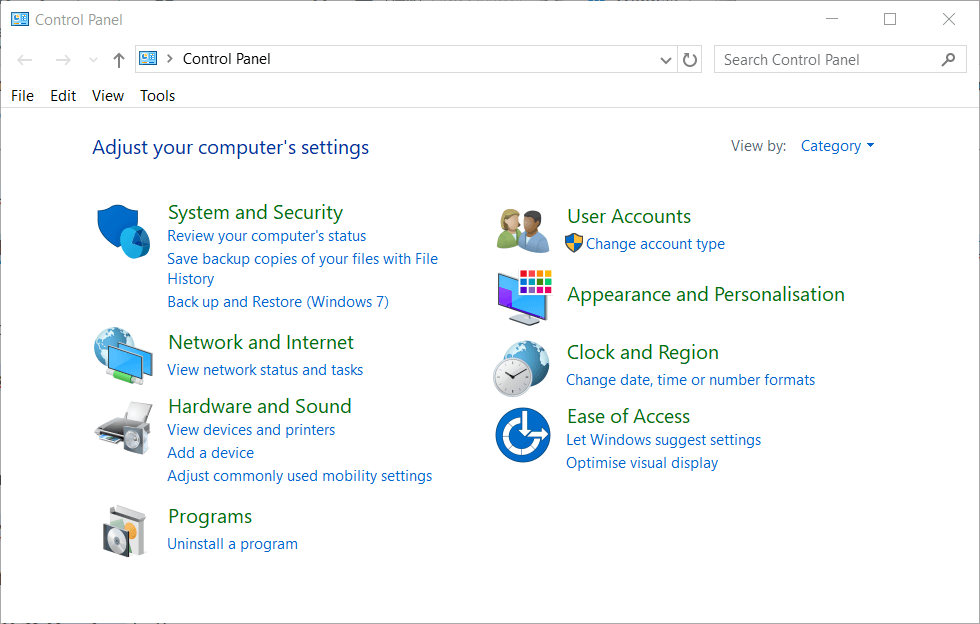
- คลิก ระบบและความปลอดภัย ในแผงควบคุม
- เลือก BitLocker ไดรฟ์ การเข้ารหัสเพื่อเปิดตัวเลือกเพิ่มเติม
- คลิก ปิด BitLocker ตัวเลือก
- กด ปิด BitLocker ปุ่ม.
3. Defrag ฮาร์ดไดรฟ์
- เปิด ยูทิลิตีการค้นหาด้วย ปุ่ม Windows + S แป้นพิมพ์ลัด
- อินพุต ดีแฟรกดิสก์ ในช่องค้นหา
- คลิก จัดเรียงข้อมูลและเพิ่มประสิทธิภาพไดรฟ์ เพื่อเปิดหน้าต่างในภาพหน้าจอด้านล่างโดยตรง
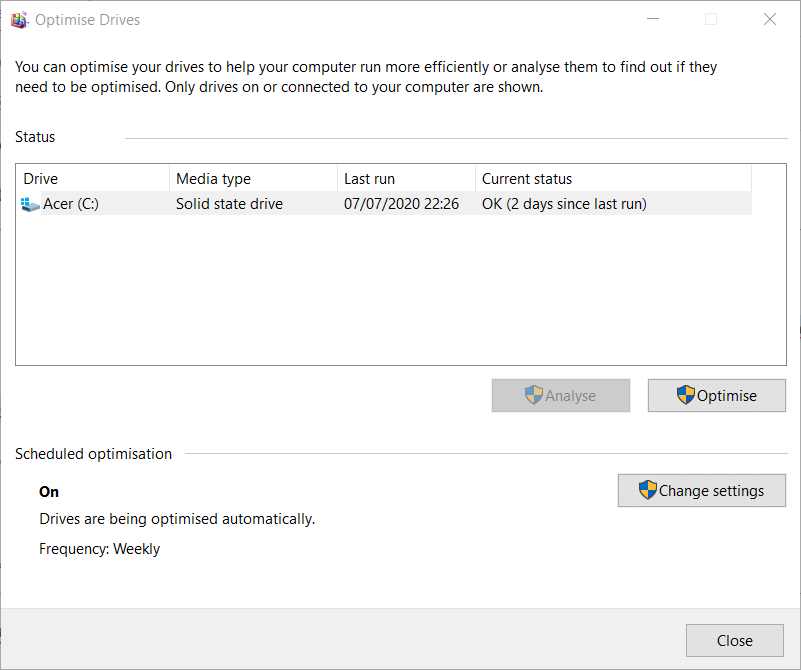
- เลือกไดรฟ์แล้วคลิก เพิ่มประสิทธิภาพ ปุ่ม. จากนั้นรอให้การจัดเรียงข้อมูลของไดรฟ์เสร็จสิ้น
4. วิ่ง CHKDSK เพื่อแก้ไขข้อผิดพลาด Samsung Data Migration Cloning Failed สำหรับเซกเตอร์เสีย
- คลิก Windows 10's พิมพ์ที่นี่เพื่อค้นหา ปุ่มบนแถบงาน
- ถัดไป ให้ป้อน พร้อมรับคำสั่ง ในช่องค้นหา
- คลิกขวา พร้อมรับคำสั่ง และเลือก เรียกใช้ในฐานะผู้ดูแลระบบ บนเมนูบริบท
- ป้อนคำสั่งนี้: chkdsk /f C:
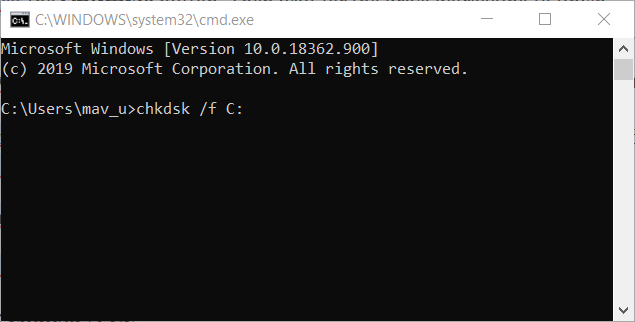
- จากนั้นกด ป้อน เพื่อเริ่มการสแกน
5. ปิดการยื่นหน้าอัตโนมัติ
- กด ปุ่ม Windows + E แป้นพิมพ์ลัด
- ถัดไป คลิกขวาที่พีซีเครื่องนี้ทางด้านซ้ายของ File Explorer เพื่อเลือก คุณสมบัติ.
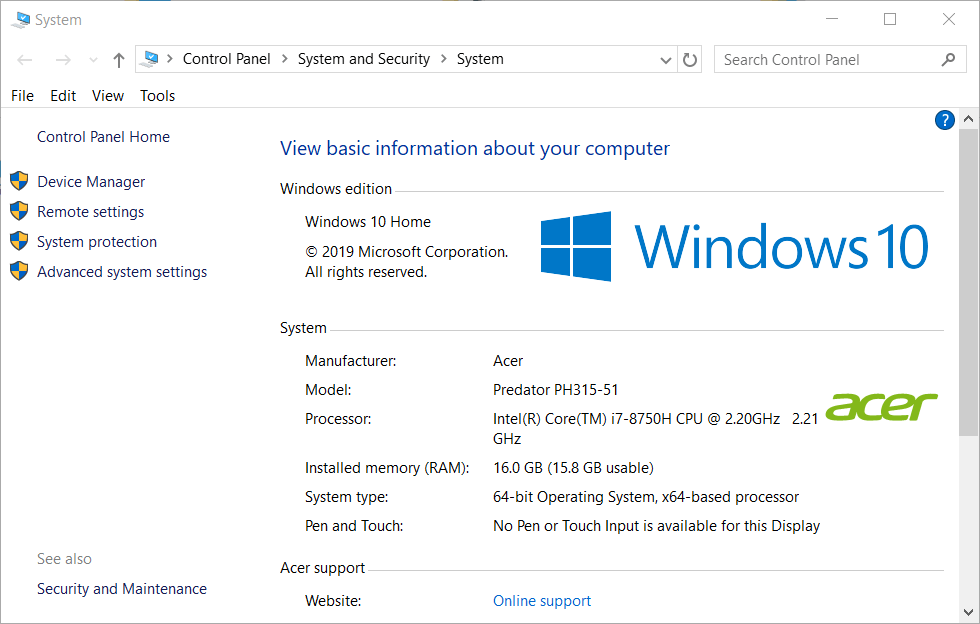
- คลิก การตั้งค่าระบบขั้นสูง เพื่อเปิดหน้าต่างในสแน็ปช็อตด้านล่างโดยตรง
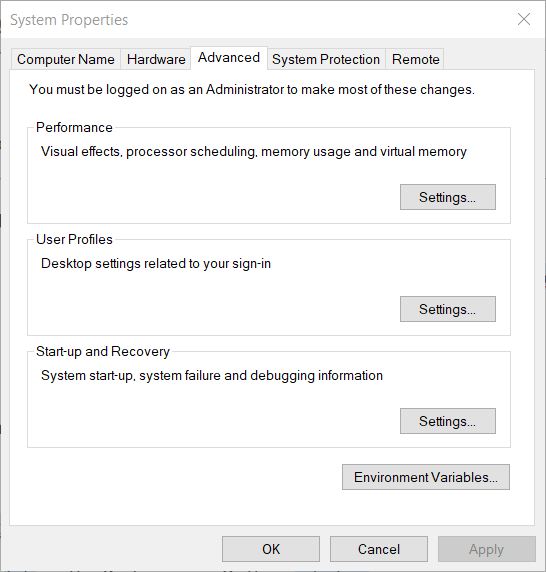
- คลิก การตั้งค่า ปุ่มในกล่องประสิทธิภาพ
- จากนั้นเลือกแท็บขั้นสูงในหน้าต่างตัวเลือกประสิทธิภาพ
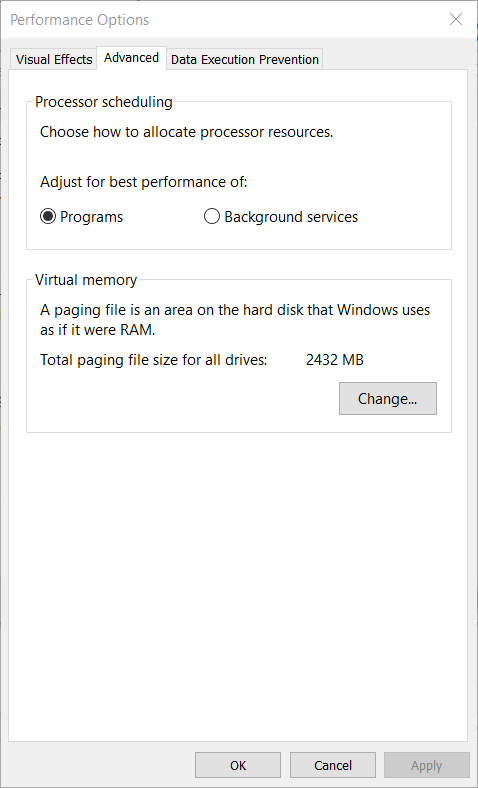
- กด เปลี่ยน ปุ่ม.
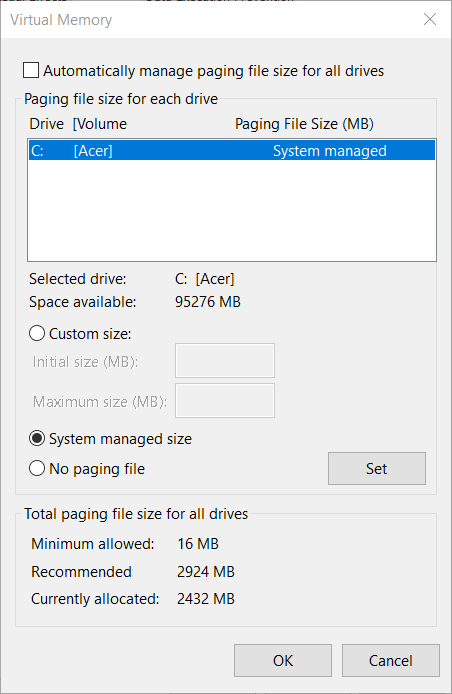
- ยกเลิกการเลือก จัดการขนาดไฟล์การเพจโดยอัตโนมัติสำหรับไดรฟ์ทั้งหมด ตัวเลือก
- สุดท้าย เลือก ไม่มีการยื่นเพจ ตัวเลือก
- คลิก ตกลง บนหน้าต่าง
- เลือก สมัคร ตัวเลือกและคลิก ตกลง ที่จะออก
6. ปิดใช้งานโหมดไฮเบอร์เนต
- กดปุ่ม Win+R เพื่อเริ่มกล่องโต้ตอบเรียกใช้
- พิมพ์ cmd ในกล่องข้อความของ Run แล้วคลิก ตกลง ตัวเลือก
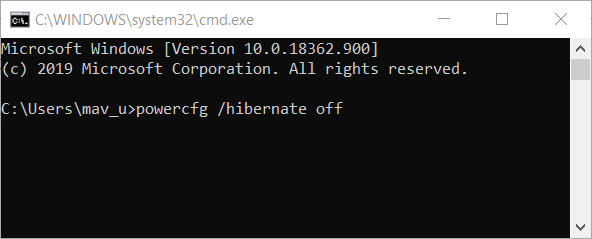
- ถัดไป ป้อนข้อมูล powercfg / ไฮเบอร์เนตปิด ในพรอมต์คำสั่ง; และกดปุ่ม Enter
ความละเอียดข้างต้นอาจแก้ไข การโคลนการย้ายข้อมูลของ Samsung ล้มเหลว 00001 ข้อผิดพลาดสำหรับผู้ใช้บางคน
อย่างไรก็ตาม หากคุณยังคงต้องแก้ไขปัญหา คุณอาจลองอ่าน some บางส่วน ซอฟต์แวร์โคลนทางเลือก.
อย่าลังเลที่จะแจ้งให้เราทราบว่าคู่มือนี้มีประโยชน์หรือไม่โดยใช้ส่วนความคิดเห็นที่อยู่ด้านล่างคู่มือนี้
![ซอฟต์แวร์สำรองข้อมูลที่ดีที่สุดสำหรับ Synology NAS [โซลูชันยอดนิยม]](/f/8baed7753b3751c158bc6120bbbae2ff.jpg?width=300&height=460)
![การย้ายข้อมูลของ Samsung สามารถเปลี่ยนดิสก์ต้นทางได้หรือไม่ [การโยกย้าย]](/f/dad5bdc522052a485a8f764d638f0247.jpg?width=300&height=460)
![สำรองข้อมูลสำหรับ OneDrive บน Windows 10 [วิธีแก้ปัญหาที่ดีที่สุด]](/f/d675178d5f97ed3925e049a41dc14c58.jpg?width=300&height=460)